這是文章版的圖吧工具箱小白教程☺️
當然買筆記本的友友也可以知道如何驗機🌹🌹🌹
1.我們打開微軟瀏覽器
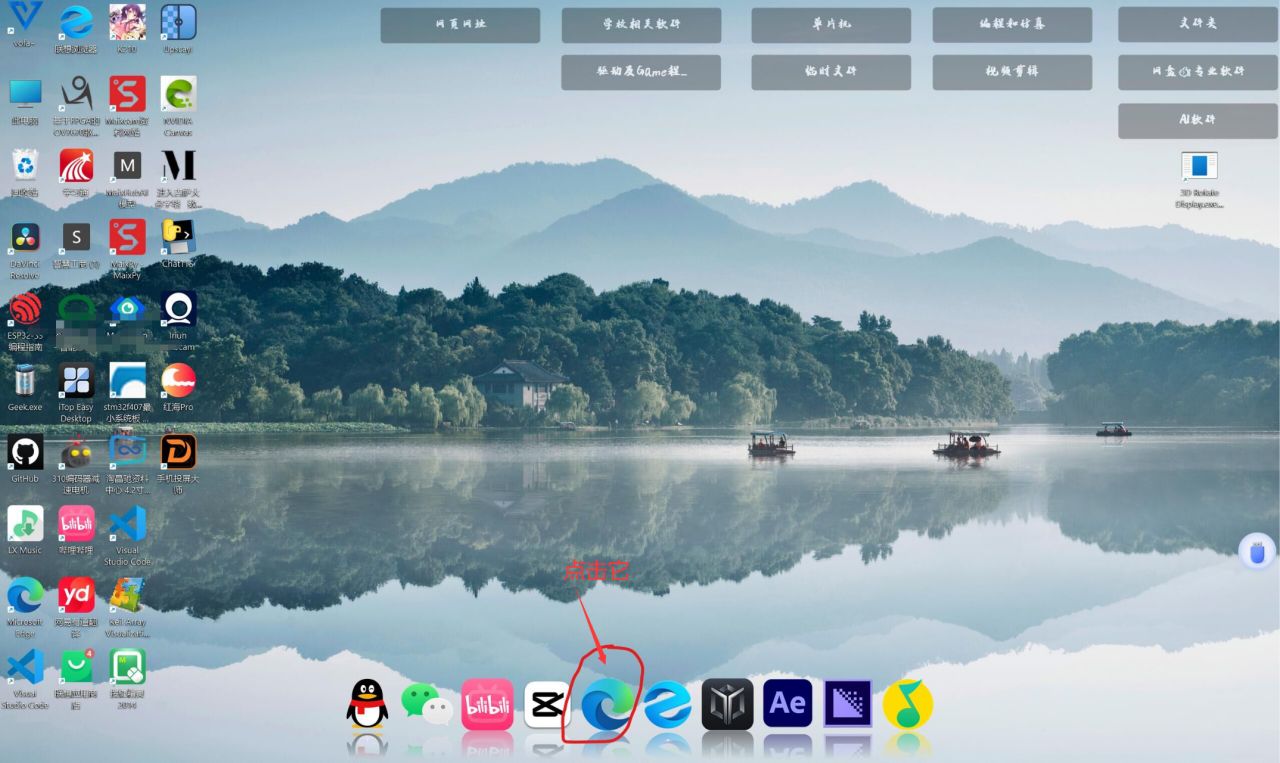
2.我們輸入圖吧工具箱
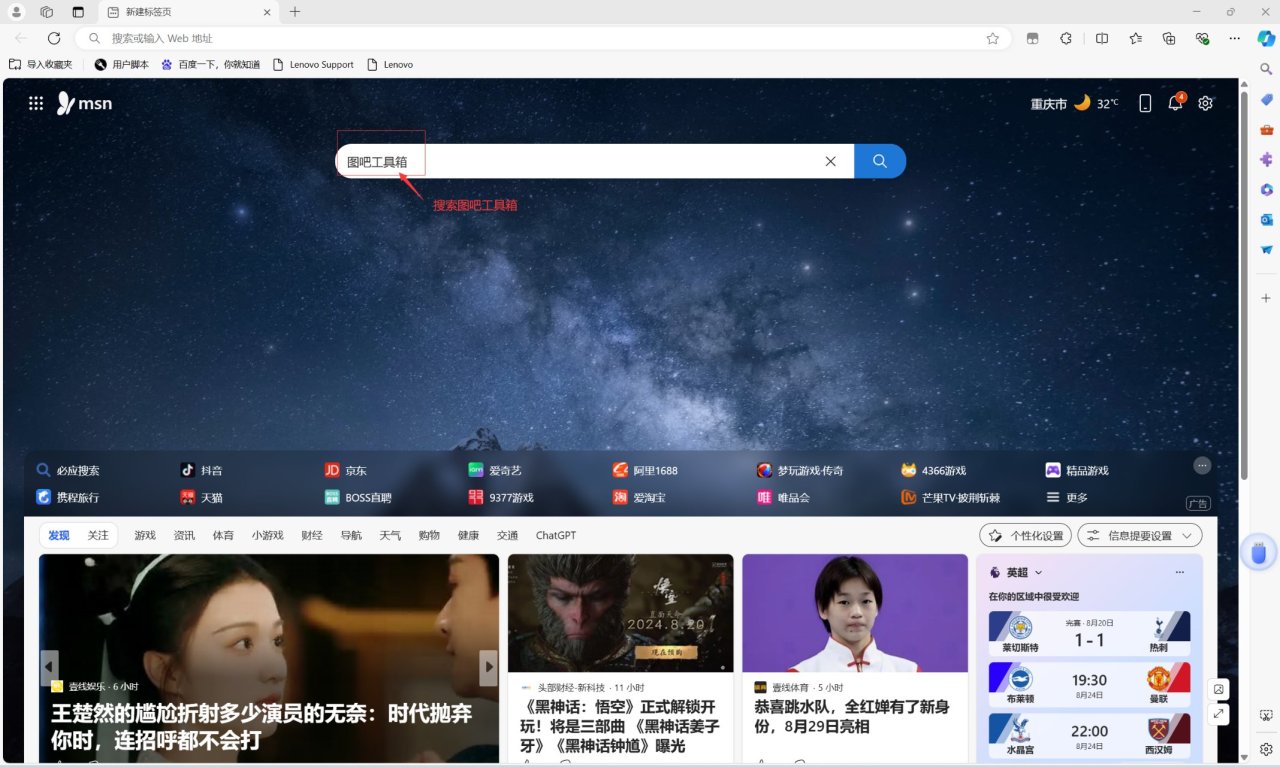
3.進入頁面後點擊圖吧工具箱
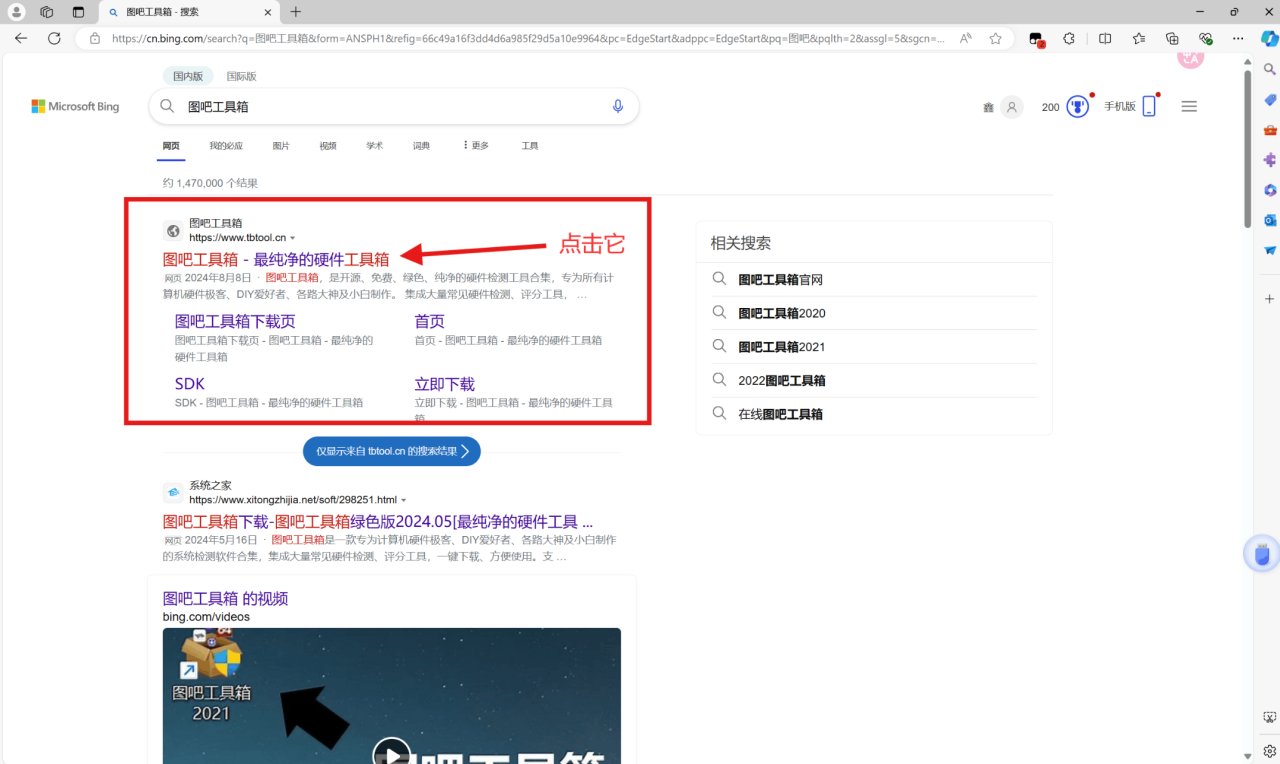
4.我們在點擊進入下載的界面
5.再到這一步就可以開始下載啦
6.等待下載完成
7.打開文件開始安裝(或者說你不嫌麻煩可以選擇打開瀏覽器文件夾,在文件夾裡面找到安裝程序)
8.這裡我們就進入到安裝程序了
9.更換安裝位置
10進入後我們先選擇需要安裝的磁盤
11找到一個空白處右鍵即可跳出彈窗,然後我們按照圖片操作
12.創建一個文件夾
13.這裡已經創建完成了,有需要的友友可以自行更改文件夾名稱,我這裡就默認文件夾了
14.這裡查看是否有修改完畢,還是c盤的話記得自行選擇一下安裝盤
15.上一步沒問題後我們就可以一直下一步知道安裝成功啦😉
16.我們在桌面找到圖吧工具箱,點擊打開
17.打開之後是這個界面,筆記本的友友可以點擊硬件信息,查看自身電腦硬件
18.這是我的筆記本硬件,比較差,我給友友標註了每一個比較常說的名字啦😊
19.接著我們就要開始查看硬盤了,這是新機很重要的操作
20.當然有一些友友硬盤內存不足但是又不知道硬盤裡面到底有什麼東西,那你就可以用這個啦。
21.內存條壓力測試,有興趣的友友可以自己試一下,或者說你剛換了筆記本的內存條,一般測試10分鐘就夠了,有問題就會藍屏🦀🦀,不過自己有動手能力的友友可以自行查看測試時內存條的佔用情況,如果為總量的百分之70左右可以自行嘗試更換一下兩根內存條的位置,親測有效🤙🤙🤙商家說筆記本內存條有主從次序(好吧,我也是試了才知道)我一直以為沒有😭
22.這個就是測屏幕漏光的啦,有需求的友友可以試一下,關燈在比較黑的效果下比較好😉
然後這個工具箱還有引導你如何安裝steam,具體可以看我另外一個圖文教程哦🌹🌹🌹
都看到這裡了給我點一個贊,讓我有激勵變成大聖好嘛,蟹蟹你💗🐯🈶